Cara Mengembalikan Data Foto Terhapus di HP Android
Penyebab Foto Terhapus di HP Android

Kehilangan foto berharga di HP Android? Rasanya memang bikin jantung copot, ya? Sebelum panik, yuk kita cari tahu dulu apa saja penyebabnya. Memahami penyebabnya akan membantu kita mencegah kejadian serupa di masa depan dan bahkan, mungkin, mengembalikan foto-foto tersebut.
Ada banyak faktor yang bisa menyebabkan foto-foto kita lenyap dari galeri Android. Mulai dari kesalahan pengguna yang tidak sengaja sampai masalah teknis pada sistem operasi. Pemahaman akan hal ini penting agar kita bisa mengambil langkah yang tepat untuk mencegah atau memulihkannya.
Faktor Penyebab Foto Terhapus
Foto terhapus di HP Android bisa disebabkan oleh beberapa faktor, baik yang disengaja maupun tidak. Perbedaannya terletak pada bagaimana foto tersebut hilang dan seberapa besar kemungkinan untuk dipulihkan.
- Penghapusan Manual: Ini adalah penyebab paling umum. Entah karena salah pilih, ingin mengosongkan memori, atau membersihkan galeri, kita secara sengaja menghapus foto.
- Format Kartu Memori: Memformat kartu memori akan menghapus semua data di dalamnya, termasuk foto. Ini biasanya dilakukan ketika kartu memori bermasalah atau ingin digunakan di perangkat lain.
- Pembaruan Sistem: Terkadang, pembaruan sistem operasi Android bisa menyebabkan masalah dan berujung pada hilangnya data, termasuk foto. Meskipun jarang terjadi, ini tetap perlu diwaspadai.
- Kerusakan Perangkat: Kerusakan fisik pada HP, seperti jatuh atau terkena air, bisa menyebabkan kerusakan sistem dan hilangnya data.
- Virus atau Malware: Aplikasi berbahaya bisa merusak sistem dan menghapus file, termasuk foto-foto kita.
- Bug Sistem: Kesalahan atau bug pada sistem operasi Android juga bisa menyebabkan hilangnya data secara tiba-tiba.
Perbedaan Foto Terhapus dan Hilang Permanen
Penting untuk memahami perbedaan antara foto yang terhapus dan foto yang hilang secara permanen. Foto yang terhapus masih mungkin dipulihkan, sementara foto yang hilang permanen biasanya sudah sulit, bahkan tidak mungkin, untuk dikembalikan.
Foto yang terhapus sebenarnya masih ada di memori internal, hanya saja sistem operasi tidak lagi menampilkannya. Sedangkan foto yang hilang permanen sudah benar-benar ditimpa oleh data baru dan jejaknya sudah hilang.
Tabel Perbandingan Penyebab Penghapusan Foto
Berikut tabel yang membandingkan penyebab penghapusan foto yang disengaja dan tidak disengaja, beserta kemungkinan pemulihan dan langkah awal yang bisa dilakukan:
| Penyebab | Jenis Penghapusan | Kemungkinan Pemulihan | Langkah Awal |
|---|---|---|---|
| Penghapusan Manual | Disengaja | Tinggi | Segera hentikan penggunaan HP dan coba aplikasi pemulihan data. |
| Format Kartu Memori | Disengaja | Rendah | Hubungi layanan pemulihan data profesional. |
| Pembaruan Sistem | Tidak Disengaja | Sedang | Coba cari cadangan foto atau hubungi dukungan teknis. |
| Kerusakan Perangkat | Tidak Disengaja | Rendah | Segera bawa ke pusat servis. |
| Virus atau Malware | Tidak Disengaja | Sedang | Scan HP dengan antivirus dan coba aplikasi pemulihan data. |
| Bug Sistem | Tidak Disengaja | Sedang | Coba restart HP dan periksa pembaruan sistem. |
Dampak Kehilangan Data Foto pada Sistem Android
Kehilangan foto tidak hanya berdampak emosional, tetapi juga bisa berdampak pada kinerja sistem Android, terutama jika kehilangan data dalam jumlah besar. Sistem mungkin menjadi lebih ringan, namun kehilangan file penting bisa mengganggu penggunaan aplikasi tertentu atau menyebabkan masalah pada sistem.
Dalam kasus yang parah, kehilangan data dalam jumlah besar dapat menyebabkan sistem menjadi tidak stabil dan membutuhkan factory reset. Oleh karena itu, pencegahan dan pembuatan cadangan data sangat penting untuk menjaga keamanan dan kinerja HP Android.
Cara Mengembalikan Foto Terhapus dari Google Foto

Nah, panik foto-foto penting di HP hilang? Tenang dulu, Sob! Sebelum langsung nangis bombay, coba cek Google Foto. Aplikasi andalan ini punya fitur keren yang bisa menyelamatkan kenanganmu yang hampir sirna. Berikut panduan lengkapnya, biar kamu nggak kehilangan momen berharga lagi.
Memulihkan Foto dari Google Foto: Panduan Langkah demi Langkah
Prosesnya gampang kok, ikuti langkah-langkah berikut ini:
- Buka aplikasi Google Foto di HP Android kamu.
- Di bagian bawah, ketuk ikon “Perpustakaan”.
- Cari dan ketuk menu “Sampah”.
- Temukan foto yang ingin kamu pulihkan. Kamu bisa menggunakan fitur pencarian jika perlu.
- Pilih foto yang ingin dikembalikan. Kamu bisa memilih beberapa foto sekaligus.
- Ketuk ikon “Pulihkan”.
- Tunggu beberapa saat hingga proses pemulihan selesai. Foto-foto tersebut akan kembali ke album atau folder asalnya.
Memastikan Cadangan Google Foto Aktif
Supaya kejadian foto hilang nggak terulang, pastikan fitur cadangan Google Foto aktif dan berjalan lancar. Ini penting banget, lho! Dengan begitu, foto-foto kamu akan otomatis tersimpan di cloud dan aman dari kehilangan, sekalipun HP-mu rusak atau data terhapus.
- Buka aplikasi Google Foto.
- Ketuk foto profilmu di kanan atas.
- Pilih “Pengaturan”.
- Ketuk “Cadangkan & sinkronkan”.
- Pastikan sakelar “Cadangkan & sinkronkan” aktif (berwarna biru).
- Periksa juga pengaturan kualitas cadangan. Pilih kualitas “Tinggi” untuk menyimpan foto dengan resolusi terbaik, meskipun akan memakan lebih banyak ruang penyimpanan Google Drive.
Memeriksa Riwayat Pembuangan Foto di Google Foto
Google Foto menyimpan foto yang telah dihapus dalam folder “Sampah” selama 60 hari. Setelah melewati periode tersebut, foto-foto akan dihapus secara permanen. Jadi, pastikan untuk mengecek folder “Sampah” secara berkala, terutama jika kamu baru saja menghapus foto-foto penting.
Batasan Waktu Pemulihan Foto dari Google Foto
Seperti yang telah disebutkan sebelumnya, foto yang terhapus akan tetap berada di folder “Sampah” Google Foto selama 60 hari. Setelah melewati batas waktu tersebut, foto-foto akan dihapus secara permanen dan tidak dapat dipulihkan lagi. Jadi, segera pulihkan foto yang terhapus sebelum melewati batas waktu 60 hari tersebut.
Peringatan! Google Foto bukan jaminan 100% untuk pemulihan data. Meskipun menawarkan fitur cadangan dan pemulihan, tetap ada kemungkinan kehilangan data karena berbagai faktor, seperti kesalahan sistem, kerusakan perangkat, atau masalah koneksi internet. Selalu biasakan untuk melakukan backup tambahan secara berkala ke media penyimpanan eksternal sebagai langkah pencegahan.
Menggunakan Aplikasi Pemulihan Data Pihak Ketiga

Nah, kalau cara-cara di atas masih belum berhasil, saatnya kita beralih ke senjata pamungkas: aplikasi pemulihan data pihak ketiga. Aplikasi-aplikasi ini punya kemampuan lebih canggih dalam menelusuri memori internal HP Androidmu dan menemukan foto-foto yang sudah terhapus. Tapi, ingat ya, pemilihan aplikasi yang tepat dan pemahaman tentang risikonya sangat penting!
Banyak aplikasi pemulihan data Android bertebaran di Google Play Store. Memilih yang tepat butuh ketelitian agar data kita aman dan proses pemulihan berjalan lancar. Berikut beberapa aplikasi populer dan perbandingannya.
Aplikasi Pemulihan Data Android Populer
Berikut beberapa aplikasi pemulihan data Android yang cukup populer dan sering direkomendasikan, lengkap dengan fitur unggulan dan kekurangannya. Perlu diingat, performa aplikasi ini bisa bervariasi tergantung tipe HP dan sistem operasi Android yang digunakan.
- DiskDigger: Aplikasi ini terkenal dengan antarmuka yang mudah dipahami, bahkan untuk pengguna pemula. DiskDigger menawarkan pemindaian cepat dan mendalam, memungkinkan kamu menemukan foto yang terhapus bahkan jika sudah lama dihapus.
- Recuva (versi Android): Walaupun awalnya terkenal untuk PC, versi Android Recuva juga cukup handal. Aplikasi ini dikenal mampu memulihkan berbagai tipe file, termasuk foto, video, dan dokumen.
- Dr.Fone: Aplikasi ini menawarkan fitur yang lebih komprehensif, termasuk pemulihan data dari berbagai sumber, seperti kartu SD dan memori internal. Namun, biasanya aplikasi ini berbayar, atau menawarkan versi trial dengan fitur terbatas.
Cara Menggunakan Aplikasi Pemulihan Data (Contoh: DiskDigger)
Sebagai contoh, kita akan melihat cara menggunakan DiskDigger. Aplikasi ini menawarkan dua metode pemindaian: pemindaian dasar (basic scan) dan pemindaian mendalam (deep scan). Pemindaian dasar lebih cepat, sementara pemindaian mendalam lebih teliti namun membutuhkan waktu lebih lama.
- Instal dan buka aplikasi DiskDigger di HP Android kamu.
- Pilih jenis pemindaian (basic scan atau deep scan). Deep scan direkomendasikan jika pemindaian dasar tidak menemukan foto yang kamu cari.
- Tunggu hingga proses pemindaian selesai. Lama waktu pemindaian bergantung pada ukuran memori dan jumlah file yang dipindai.
- Setelah pemindaian selesai, aplikasi akan menampilkan daftar file yang ditemukan, termasuk foto yang mungkin telah dihapus. Kamu bisa memilih foto yang ingin dipulihkan.
- Simpan foto yang telah dipulihkan ke lokasi penyimpanan yang diinginkan, misalnya ke penyimpanan internal atau kartu SD.
Perbandingan Aplikasi Pemulihan Data
Berikut tabel perbandingan tiga aplikasi pemulihan data yang telah disebutkan di atas. Ingat, ini hanya gambaran umum, dan pengalaman pengguna bisa berbeda-beda.
| Nama Aplikasi | Fitur Utama | Kelebihan | Kekurangan |
|---|---|---|---|
| DiskDigger | Pemindaian dasar dan mendalam, antarmuka yang mudah digunakan | Mudah digunakan, gratis, efektif untuk pemulihan foto | Pemindaian mendalam bisa memakan waktu lama |
| Recuva (Android) | Pemulihan berbagai tipe file, termasuk foto, video, dan dokumen | Mampu memulihkan berbagai jenis file | Antarmuka mungkin kurang intuitif bagi pemula |
| Dr.Fone | Fitur komprehensif, pemulihan data dari berbagai sumber | Fitur lengkap, tingkat keberhasilan pemulihan yang tinggi | Berbayar, versi gratis mungkin memiliki fitur terbatas |
Risiko dan Kelemahan Menggunakan Aplikasi Pihak Ketiga
Meskipun aplikasi pemulihan data pihak ketiga menawarkan solusi yang efektif, tetap ada beberapa risiko dan kelemahan yang perlu dipertimbangkan. Salah satunya adalah potensi malware atau virus yang mungkin tertanam dalam aplikasi yang tidak terpercaya. Selalu unduh aplikasi dari sumber resmi seperti Google Play Store dan perhatikan rating dan review pengguna sebelum menginstalnya. Selain itu, beberapa aplikasi mungkin meminta akses ke data pribadi yang luas, sehingga penting untuk membaca izin akses yang diminta sebelum menginstalnya. Terakhir, tidak ada jaminan 100% bahwa semua foto yang terhapus dapat dipulihkan, meskipun menggunakan aplikasi pemulihan data terbaik sekalipun.
Memulihkan Foto dari Penyimpanan Internal/SD Card
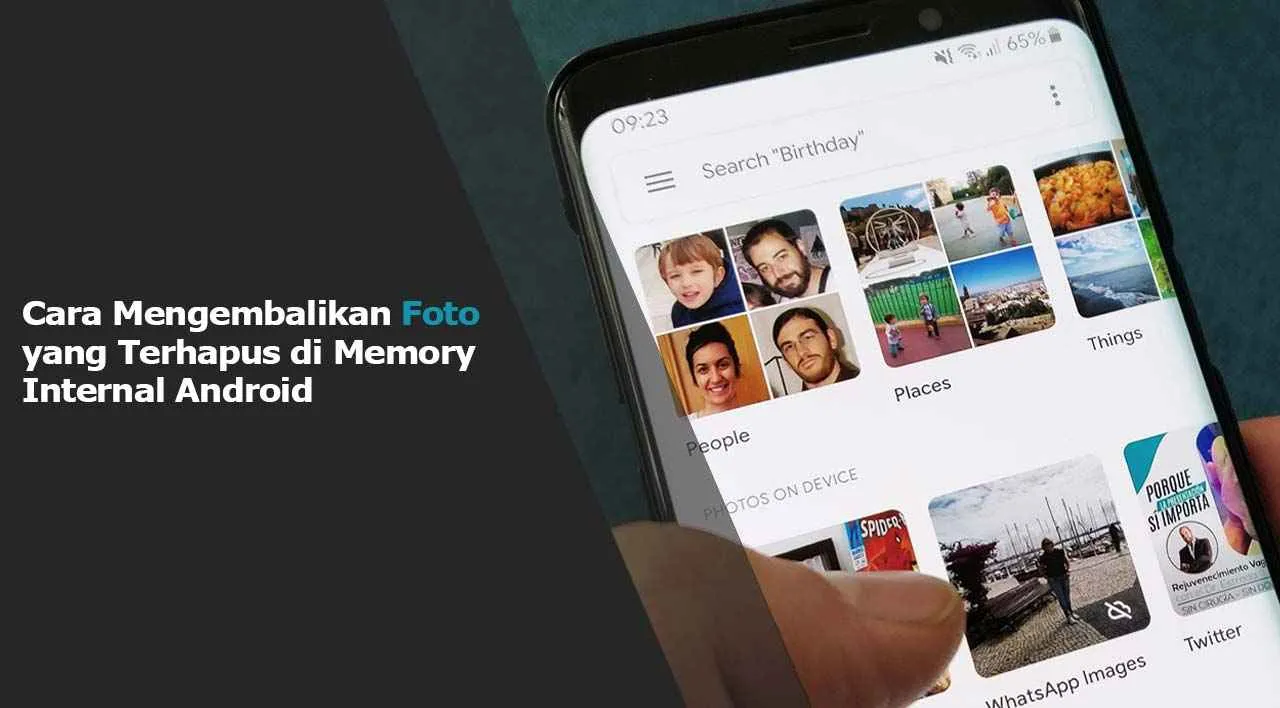
Nah, setelah mencoba beberapa cara di atas dan foto-foto berharga masih belum kembali, jangan panik dulu! Masih ada harapan. Kita akan coba pulihkan foto dari penyimpanan internal HP Android dan kartu SD. Prosesnya mungkin sedikit lebih teknis, tapi tenang, kita akan memandu Anda selangkah demi selangkah.
Penting untuk diingat bahwa keberhasilan pemulihan data sangat bergantung pada seberapa cepat Anda bertindak setelah kehilangan data dan kondisi penyimpanan perangkat Anda. Semakin cepat Anda bertindak, semakin besar peluang untuk mendapatkan kembali foto-foto tersebut.
Pemulihan Foto dari Memori Internal Android
Memori internal menyimpan banyak data penting, termasuk foto-foto Anda. Untuk memulihkannya, Anda perlu menggunakan aplikasi pemulihan data pihak ketiga. Aplikasi ini bekerja dengan memindai memori internal untuk mencari file-file yang telah dihapus, termasuk foto. Proses pemindaian ini bisa memakan waktu cukup lama, tergantung kapasitas memori internal dan jumlah data yang ada.
Bayangkan aplikasi pemulihan data seperti detektif digital. Ia akan menyisir setiap sudut memori internal, mencari jejak-jejak foto yang telah Anda hapus. Aplikasi ini akan mendeteksi data yang masih tersimpan, meskipun sudah ditandai sebagai “terhapus” oleh sistem operasi. Setelah proses scanning selesai, aplikasi akan menampilkan daftar foto yang dapat dipulihkan. Anda tinggal memilih foto yang ingin dikembalikan dan menyimpannya ke lokasi yang aman.
Pemulihan Foto dari Kartu SD
Proses pemulihan foto dari kartu SD hampir sama dengan pemulihan dari memori internal. Anda juga memerlukan aplikasi pemulihan data pihak ketiga. Namun, karena kartu SD biasanya memiliki kapasitas penyimpanan yang lebih besar, proses pemindaian akan memakan waktu lebih lama. Pastikan kartu SD terpasang dengan benar sebelum memulai proses pemindaian.
Ilustrasi prosesnya mirip seperti ketika kita mencari barang yang hilang di kamar yang luas. Aplikasi pemulihan data akan “mencari” di setiap sudut dan celah kartu SD, memeriksa setiap sektor penyimpanan untuk menemukan fragmen-fragmen data foto yang terhapus. Proses ini akan menampilkan daftar foto yang ditemukan, meskipun mungkin beberapa foto tidak utuh atau kualitasnya menurun.
Langkah Pencegahan Kehilangan Data Foto
- Selalu lakukan backup foto secara berkala ke layanan cloud seperti Google Photos, Dropbox, atau OneDrive.
- Gunakan kartu SD berkualitas baik dan pastikan selalu terpasang dengan benar.
- Hindari menghapus foto secara langsung dari galeri, gunakan fitur recycle bin atau trash jika tersedia.
- Matikan fitur “hapus otomatis” pada aplikasi kamera jika tidak dibutuhkan.
- Periksa secara berkala kapasitas penyimpanan internal dan kartu SD untuk mencegah kehabisan ruang penyimpanan.
Selalu lakukan backup data secara berkala. Kehilangan data adalah hal yang menyakitkan, dan backup adalah jaring pengaman terbaik untuk mencegah hal tersebut terjadi. Jangan sampai menyesal di kemudian hari!
Menggunakan Fitur Pemulihan Sistem Android

Kehilangan foto berharga di HP Android memang bikin galau. Untungnya, sistem operasi Android seringkali memiliki fitur tersembunyi yang bisa membantu mengembalikan foto yang terhapus. Fitur ini bekerja dengan cara memulihkan data dari cache atau penyimpanan sementara sistem. Namun, keberhasilannya sangat bergantung pada beberapa faktor, termasuk seberapa cepat kamu bertindak dan seberapa sering kamu melakukan backup.
Meskipun tidak semua perangkat Android memiliki fitur pemulihan yang sama, prinsip kerjanya umumnya serupa. Fitur ini berbeda dengan aplikasi pemulihan data pihak ketiga, karena berasal dari sistem Android itu sendiri. Keunggulannya, fitur ini lebih aman dan mudah diakses, meskipun efektivitasnya mungkin lebih terbatas.
Cara Mengakses Fitur Pemulihan Sistem Android (Jika Ada)
Sayangnya, tidak ada satu cara standar untuk mengakses fitur pemulihan sistem Android. Lokasinya dan namanya bisa berbeda-beda tergantung merek dan model HP Android yang kamu gunakan. Beberapa perangkat mungkin memiliki fitur “Recycle Bin” atau “Sampah” yang menyimpan foto yang terhapus sementara. Lainnya mungkin memiliki fitur pemulihan data bawaan yang terintegrasi dalam pengaturan sistem.
- Periksa aplikasi Galeri: Beberapa aplikasi Galeri bawaan memiliki fitur “Sampah” atau “Recycle Bin” yang menyimpan foto yang terhapus selama beberapa waktu. Coba periksa di sana terlebih dahulu.
- Cari di pengaturan: Buka pengaturan HP Android kamu, lalu cari menu “Cadangan & Pemulihan” atau yang serupa. Beberapa perangkat mungkin memiliki opsi pemulihan data di sana, namun perlu diingat bahwa fitur ini mungkin tidak selalu tersedia atau berfungsi untuk semua jenis data.
- Google Photos: Jika kamu mengaktifkan sinkronisasi foto ke Google Photos, kamu mungkin bisa memulihkan foto yang terhapus dari sana. Google Photos memiliki fitur “Sampah” yang menyimpan foto yang terhapus selama 60 hari.
Keterbatasan Fitur Pemulihan Bawaan Android
Penting untuk menyadari bahwa fitur pemulihan bawaan Android memiliki keterbatasan. Fitur ini tidak menjamin pemulihan 100% foto yang terhapus. Beberapa faktor yang mempengaruhi keberhasilan pemulihan antara lain:
- Waktu: Semakin cepat kamu mencoba memulihkan foto, semakin besar kemungkinan keberhasilannya. Data yang terhapus mungkin akan ditimpa oleh data baru seiring waktu.
- Jenis penyimpanan: Pemulihan data dari memori internal mungkin lebih sulit dibandingkan dari kartu SD.
- Frekuensi penggunaan perangkat: Semakin sering kamu menggunakan HP Android setelah foto terhapus, semakin kecil kemungkinan pemulihan berhasil.
- Versi Android: Fitur pemulihan bawaan bisa berbeda-beda tergantung versi Android yang digunakan.
Tindakan Segera Setelah Kehilangan Foto
Kecepatan bertindak sangat krusial dalam upaya pemulihan foto. Berikut beberapa tindakan yang perlu segera kamu lakukan:
- Hentikan penggunaan HP: Jangan menginstal aplikasi baru, mengambil foto baru, atau menghapus data lain untuk mencegah data yang terhapus ditimpa.
- Cari di “Sampah” atau “Recycle Bin”: Periksa aplikasi Galeri dan Google Photos untuk melihat apakah foto yang terhapus masih ada di “Sampah”.
- Coba fitur pemulihan bawaan (jika ada): Ikuti langkah-langkah di atas untuk mencoba mengakses dan menggunakan fitur pemulihan sistem Android.
- Jangan panik: Tetap tenang dan coba berbagai metode pemulihan secara sistematis. Jangan sampai kesalahan langkah justru membuat data semakin sulit dipulihkan.
Ringkasan Penutup
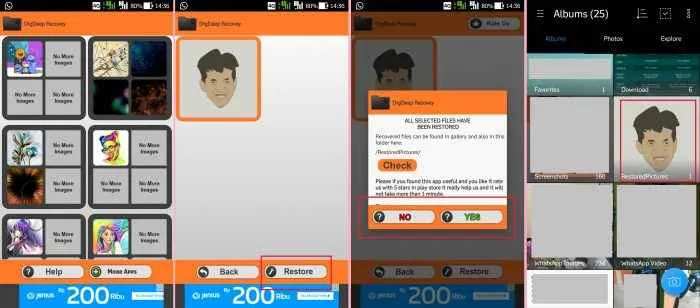
Kehilangan foto memang menyebalkan, tapi dengan panduan ini, semoga kamu bisa mengembalikan foto-foto berharga tersebut. Ingat, pencegahan selalu lebih baik daripada pengobatan. Biasakan untuk rutin melakukan backup data, ya! Jangan sampai kejadian serupa terulang lagi. Selamat mencoba dan semoga berhasil!


What's Your Reaction?
-
0
 Like
Like -
0
 Dislike
Dislike -
0
 Funny
Funny -
0
 Angry
Angry -
0
 Sad
Sad -
0
 Wow
Wow








